Mesmo que o modelo do seu Mac não seja oficialmente suportado para rodar o macOS Catalina pela Apple, ainda há uma maneira para você experimentar este fascinante sistema operacional em Macs não suportados.
Esta postagem te guiará na instalação do macOS Catalina em Macs não suportados com um tutorial passo a passo, enquanto os Macs não suportados incluem o MacBook Pro antes de 2015, MacBook Air antes de meados de 2012, MacBook Pro antes de meados de 2012, Mac mini antes do final de 2012, iMac Pro antes de 2017 e Mac Pro antes de 2013.
Você pode realizar esta missão facilmente, mesmo sendo novo no macOS ou na instalação do macOS. Continue lendo!
Faça um backup completo do seu Mac
Este passo é bastante fácil, mas significativo, já que o backup pode te resgatar de qualquer acidente que ocorra durante a instalação. Com um backup completo em mãos, você sempre poderá restaurar para o macOS atual e todos os seus arquivos acumulados no disco rígido.
Time Machine é uma ferramenta perfeita que faz backup regularmente do seu dispositivo se você a ativou anteriormente. Neste caso, você só precisa salvar bem o disco de backup e pular para a seção do Passo 2.
No entanto, se você não tem o hábito de fazer backup, por favor faça o backup manualmente antes do início da instalação. Veja como fazer isso:
- Inicie o Time Machine no seu Mac através do Menu Apple > Preferências do Sistema > Geral > Time Machine ou Menu Apple > Preferências do Sistema > Time Machine.
- Clique em Selecionar Disco de Backup para escolher o destino do backup.
- Selecione o disco externo como a unidade de destino e clique em Usar Disco para confirmar.
- Espera o término do backup e salve-o bem quando terminar.
Crie um instalador inicializável do macOS Catalina
Com o backup concluído, agora podemos mergulhar diretamente na parte chave da instalação do macOS Catalina em máquinas não suportadas, ou seja, criando um instalador inicializável do macOS Catalina.
Comparado a executar uma carga de linhas de comando complicadas para o instalador, o que frequentemente faz o instalador USB do macOS Catalina não inicializável. Preferimos simplificar esse processo em apenas alguns cliques - usando iBoysoft DiskGeeker. Esta utilidade é extremamente amigável para novatos em computação que acham desafiador executar comandos.
Ela oferece aos usuários uma maneira de criar um instalador inicializável do macOS Sequoia, macOS Sonoma, macOS Ventura, macOS Monterey, macOS Big Sur, macOS Catalina, macOS High Sierra e macOS Mojave.
Vamos ver como fazer um instalador do macOS Catalina com apenas alguns cliques:
1. Baixe e instale o iBoysoft DiskGeeker em seu Mac.
2. Conecte um disco rígido externo vazio que você deseja usar como instalador inicializável ao seu Mac.
3. Abra o iBoysoft DiskGeeker e selecione um volume no disco externo, e clique em "Criar disco de inicialização."

4. Você será solicitado a formatar o disco rígido se não houver nenhum volume disponível. Clique em "Continuar" na mensagem para confirmar o processo de formatação.

5. Ative "macOS 10.15 Catalina" e clique em "Criar disco de inicialização."
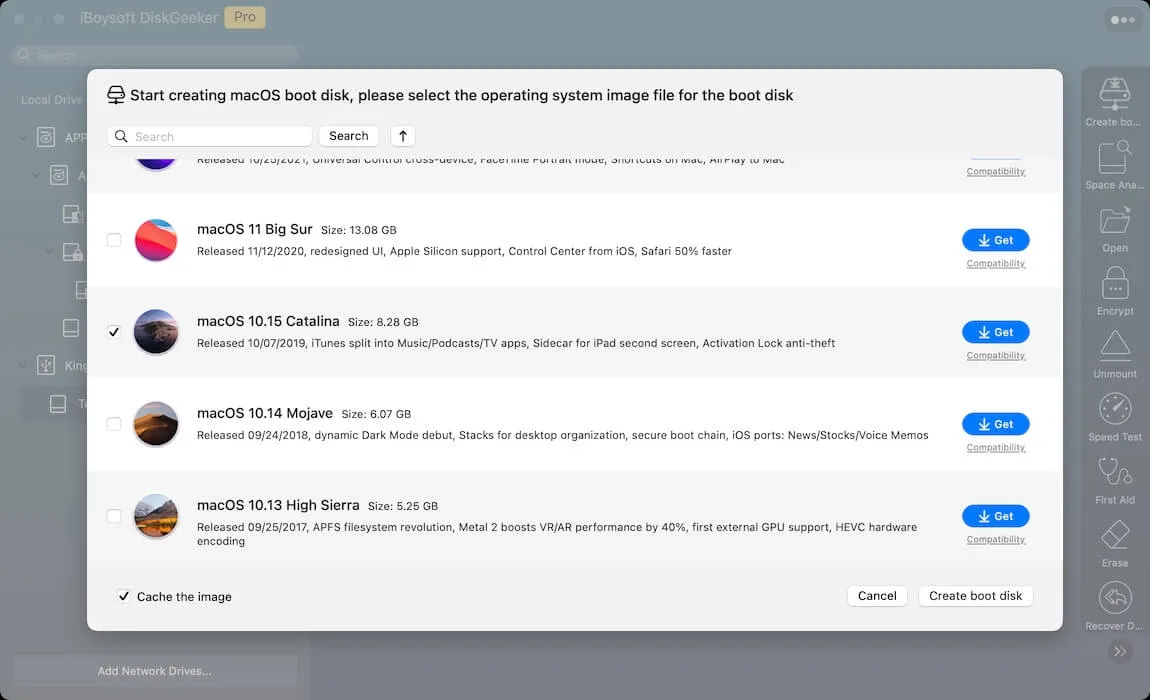
Etapa 5: Uma barra de progresso aparece para mostrar as informações de download. Você pode clicar em "Desbloquear Download Rápido" e inserir a chave de licença para acelerar o download.
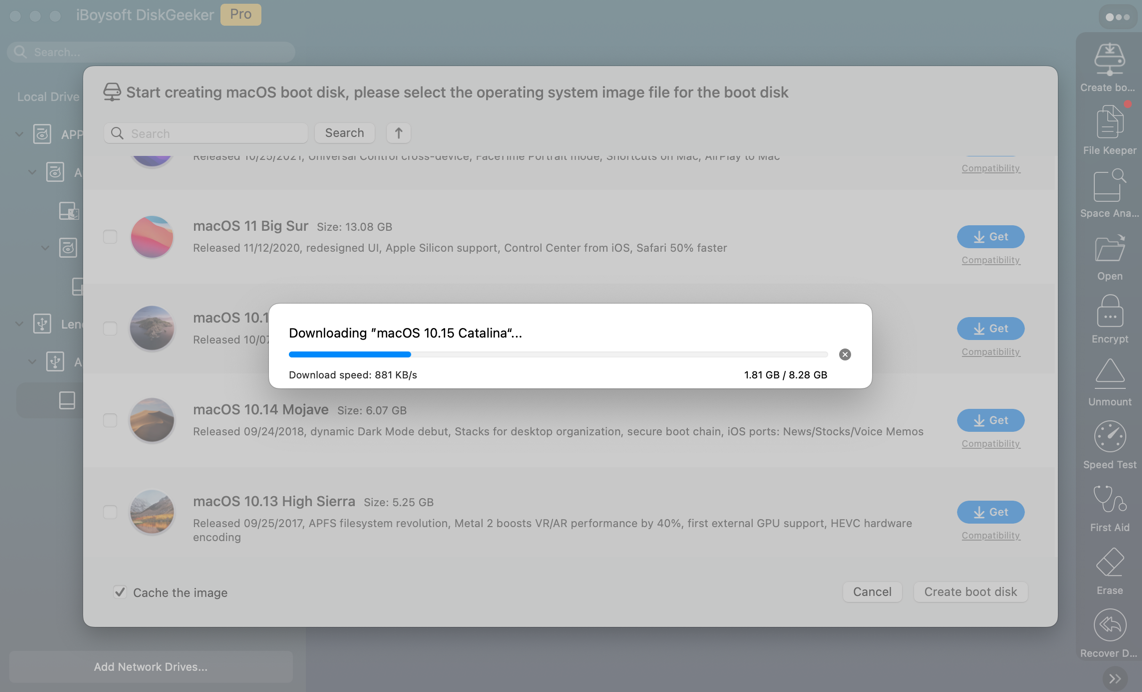
Etapa 6: Quando o download terminar, clique em "OK" quando disser "Criar o disco de inicialização irá apagar a partição de destino."

Etapa 7: Aguarde um momento para permitir que a ferramenta termine de criar o instalador inicializável do macOS. Uma vez concluído, você terá o instalador do macOS Catalina com sucesso.
Vi isso? Esta utilidade o liberta de executar longas sequências de comandos complicados e economiza grande tempo e esforço!
Compartilhe este artigo para ajudar mais pessoas a criarem o instalador do macOS Catalina facilmente!
Instale o patcher no seu Mac
Reconhecidamente, quando um Mac é atualizado para rodar o macOS Catalina, seu hardware se torna incompatível com esse sistema operacional desejado. Portanto, um patcher é indispensável aqui para realizar a instalação do sistema operacional não suportado. Além disso, ele fornece uma camada e ambiente aprimorados para que os recursos e destaques do macOS Catalina operem normalmente, o que de outra forma não funcionaria.
OpenCore Legacy Patcher é o assistente mais bem classificado para garantir que o macOS Catalina funcione em qualquer máquina não suportada sem problemas. Vamos trabalhar juntos para instalar este patcher:
1. Clique aqui para baixar o arquivo pkg do OpenCore Legacy Patcher, e não se esqueça de baixar seus arquivos de suporte, ou a instalação do sistema operacional não suportado pode encontrar obstáculos.
Se houver uma versão disponível, pule ou clique em Baixar e Instalar se desejar.
2. Quando o download do patcher terminar, clique duas vezes para iniciar. Ele detectará automaticamente o modelo do seu Mac. Você também pode ir para Menu Apple > Sobre Este Mac > Modelo do Mac para verificar as informações do modelo por si próprio.
3. Clique no ícone Configurações e desmarque Verbose se não desejar depurar a instalação do macOS Catalina.
4. Clique em Retornar na parte inferior para voltar à janela principal e clique em Construir e Instalar o OpenCore.
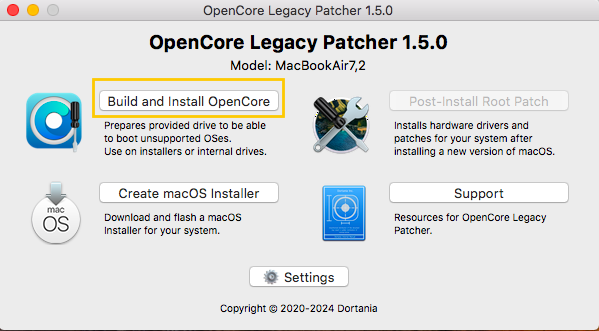
5. Quando o OpenCore Legacy Patcher estiver construído, ele o convidará a visualizar o log de construção e instalar o OpenCore no disco de destino para inicialização. Você pode fazer isso se desejar, ou clique em Instalar no disco para continuar.
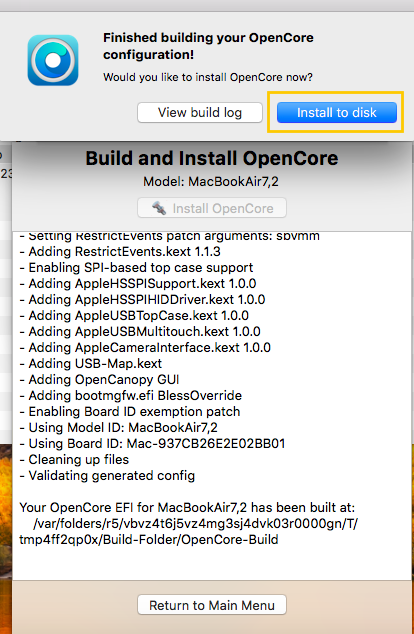
Nota: O erro "no such file or directory: /library/privilegedhelpertools/com.dortania.opencore-legacy-patcher.privileged-helper" indica que há um arquivo de suporte ausente, o que causa a falha na instalação. Portanto, certifique-se de ter baixado o arquivo pkg e os arquivos de suporte.
6. Clique em OK para permitir o acesso ao disco.
7. Escolha o instalador inicializável que você criou. Se não estiver listado, clique em Procurar por discos novamente.
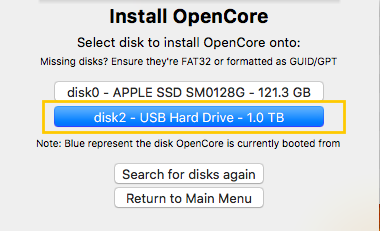
8. Selecione o volume listado pelo OCLP para colocar o OpenCore Legacy Patcher. Em nosso caso, é disk2s1 - EFI, o que pode mudar na sua situação.
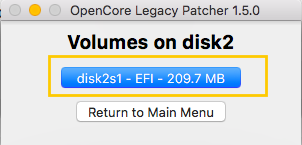
Instalar macOS Catalina em Macs não suportados
Finalmente, chegamos à última etapa - instalar o macOS Catalina em máquinas canceladas. Com um instalador inicializável e o patch de compatibilidade em mãos, tudo está pronto, exceto o último passo.
1. Depois de selecionar o volume para colocar o OpenCore Legacy Patcher, ele solicitará uma janela para reiniciar. Se você garantir que tudo está pronto, clique em Reiniciar.
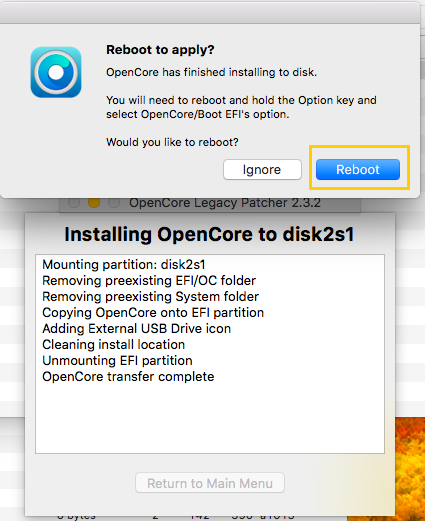
2. Em seguida, você verá o pop-up de confirmação para reiniciar o seu Mac; basta clicar em Reiniciar para prosseguir.
3. Quando o seu Mac entrar na tela de inicialização após o reinício, pressione a tecla Option/Alt no seu teclado para selecionar a entrada EFI Boot com o ícone OpenCore.
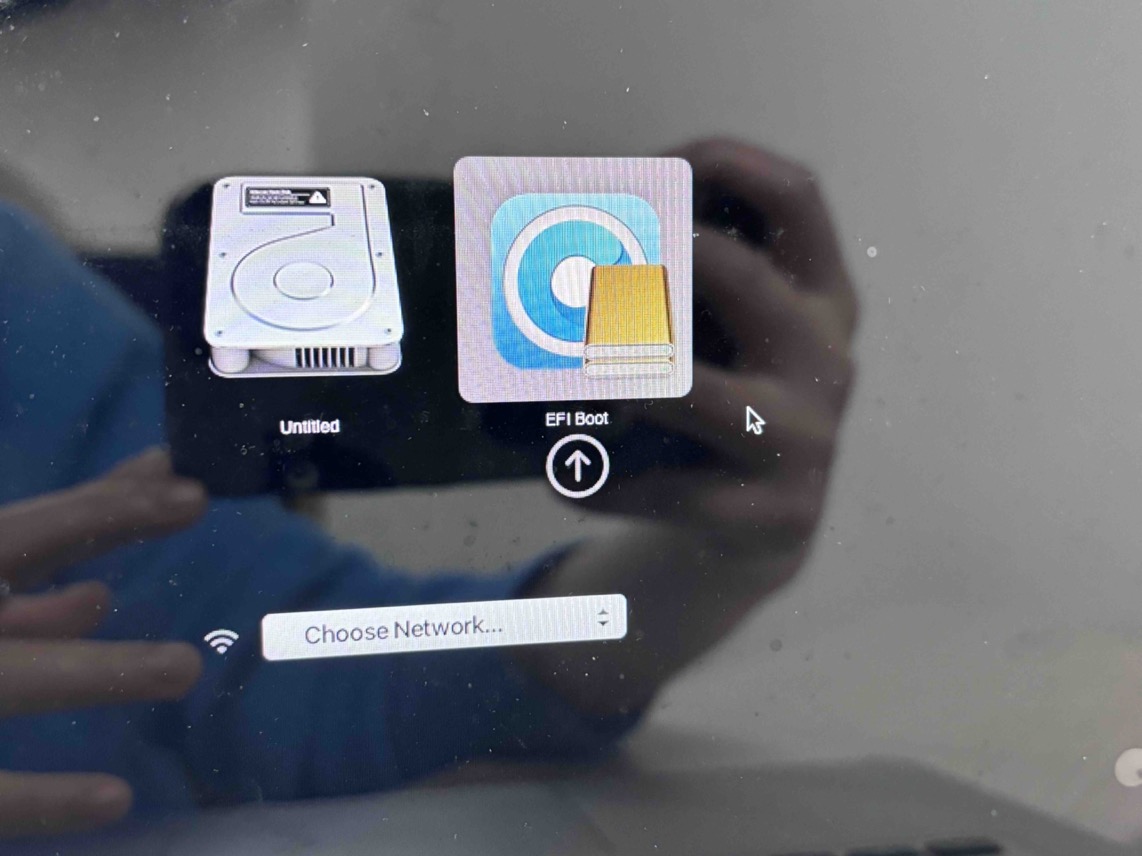
Se o seu Mac com base em Intel não inicializar a partir do USB inicializável usando a tecla Option (Alt), reinicie-o e pressione simultaneamente Command - Option - R - P até que a barra de progresso ou o logotipo da Apple seja exibido na tela. Este procedimento pode apagar o cache -- o culpado que desencadeia tal falha de inicialização. Em seguida, use a tecla Option (Alt) para reiniciar seu Mac novamente.
4. Uma vez que você carregou o OpenCore, selecione Instalar macOS na tela de inicialização.
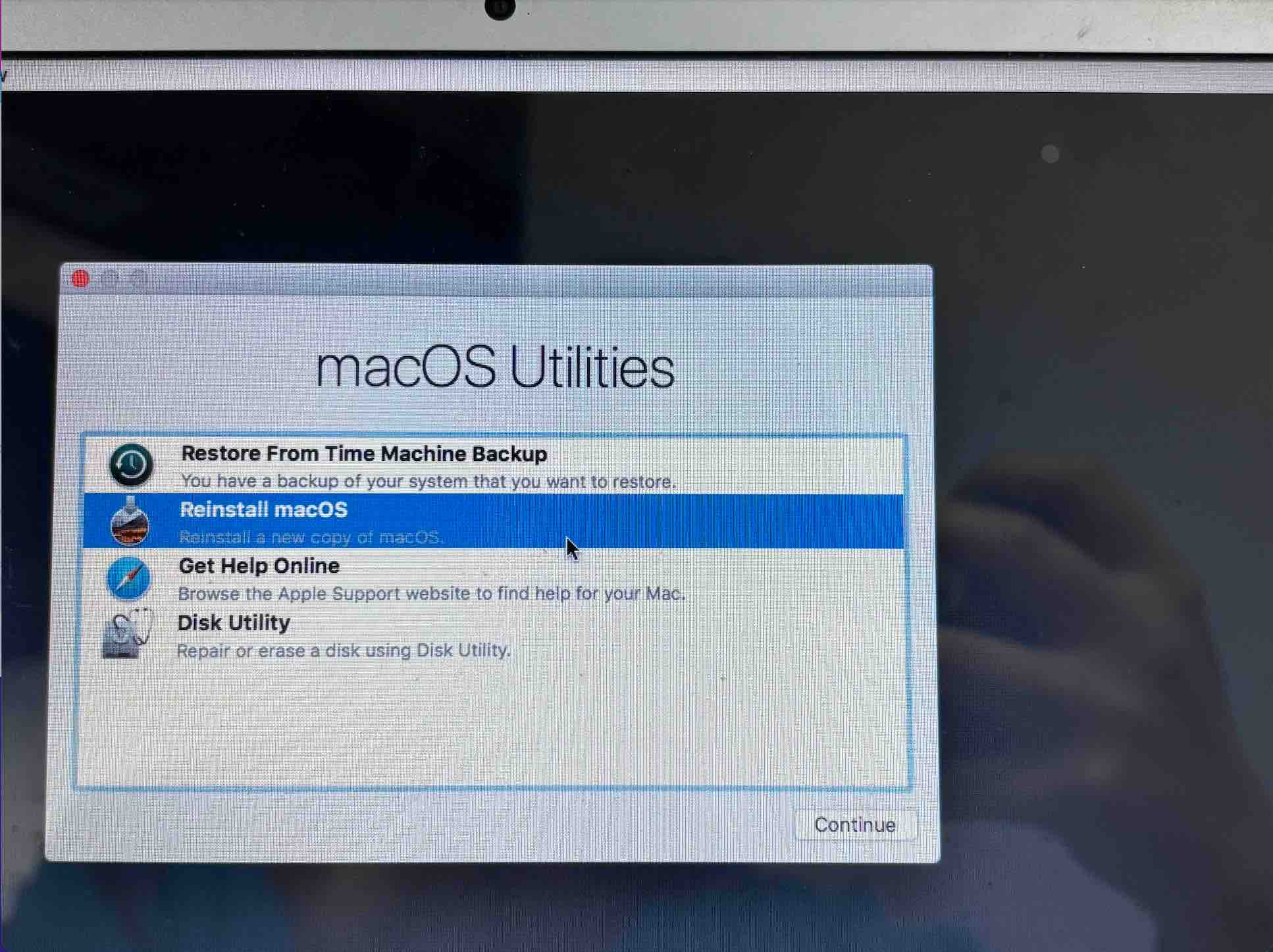
5. Siga o assistente na tela para concluir a instalação e algumas configurações do usuário como idioma, rede, conta de usuário, etc.
6. Quando a configuração terminar, você estará no macOS Catalina em seu Mac não suportado!
Pós-instalação do macOS
Você verá uma opção de Pós-instalação do macOS listada na janela Utilitários macOS quando selecionar Reinstalar macOS na seção Passo 4, que lida com os conflitos e problemas de incompatibilidade que podem ocorrer em seu Mac após a instalação. O objetivo é fazer com que o sistema operacional em máquinas não suportadas funcione sem problemas e melhore a experiência dos usuários.
- Você pode inicializar novamente na janela Utilitários macOS e selecionar Pós-instalação do macOS, e em seguida clicar em Continuar.
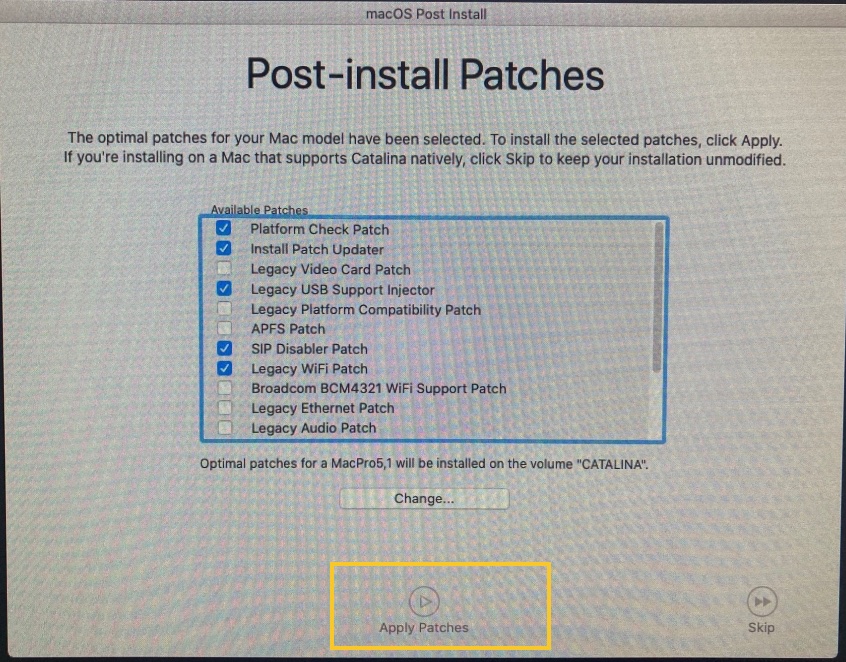
- Mantenha todas as configurações de patch padrão e clique em Aplicar Patches na parte inferior. Sua máquina reiniciará automaticamente.
- Clique em Instalar 1 Item quando uma janela Atualizador de Patch aparecer.
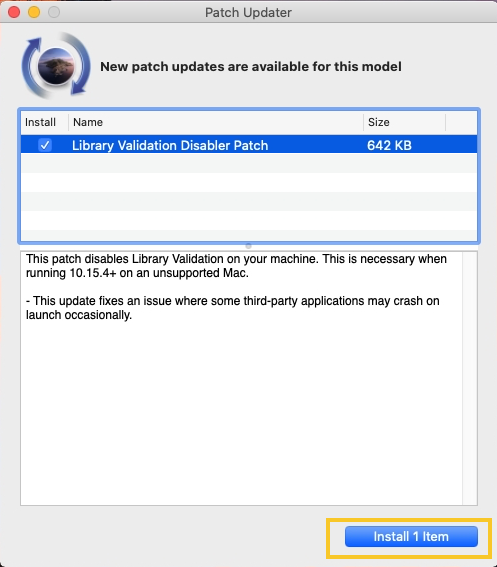
Se não houver a opção Pós-instalação do macOS na janela Utilitários do macOS, você pode iniciar o Mac e depois executar o OpenCore Legacy Patcher, clicar em Root Patch Pós-Instalação para completar este processo.
Palavras finais
Devido à diferença entre o sistema operacional e o hardware ou firmware dos Macs não suportados, os usuários podem não obter todos os recursos e destaques do macOS Catalina. Isso é bastante normal, de qualquer forma; instalar o macOS Catalina com a ajuda de patches em máquinas desatualizadas não custa nada.
Esta postagem guia os usuários na instalação do macOS 10.15 Catalina em 5 etapas, mas cada seção contém vários detalhes e procedimentos, que são bastante adequados para usuários que desejam essa instalação não suportada. Se você está interessado, aja agora mesmo!
